Nokia Sports Tracker est un logiciel de suivi d’entraînement proposé pour les smartphones Nokia, utilisable avec GPS et cardiofréquencemètre. Dans cet article, nous allons importer les données ainsi collectées de notre smartphone vers Pytrainer, le logiciel libre de suivi d’entraînement
Dans un article précédent,j’ai décrit l’installation de Pytrainer sous Mandriva 2010.x. Passons maintenant au transfert des données.
Avertissement
Cet article ne traite pas du fonctionnement du logiciel Sports Tracker, du smartphone et de ses accessoires (voyez avec votre SAV).
Pré-requis
Comme d’habitude, je vous propose de vérifier notre matériel avant de partir à l’aventure donc vous avez :
– installé « Nokia Sports Tracker beta » ou « Sports Tracker »
– installé Pytrainer en suivant l’article précédent ou par vos propres moyens
– établi la liaison bluetooth de votre smartphone vers votre PC. Là encore, je vous propose un article pour vous y aider
– déjà effectué une épreuve sportive enregistrée par Sports Tracker
exporter les données du smartphone vers votre pc
Quelques illustrations iront plus vite qu’un long discours :
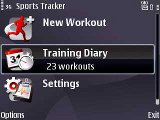
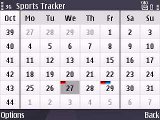
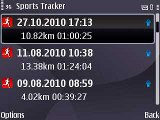

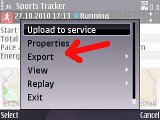
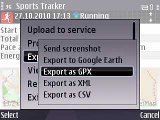
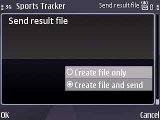
Arrivé là, vous faites comme pour le transfert d’une photo ou de tout autre document...
adapter le fichier récupéré
Le fichier récupéré sous ce format est du texte avec des balises typiques du xml. Vous pouvez le lire avec votre éditeur de texte préféré. Il n’est toutefois pas lisible directement par Pytrainer pour un simple problème de format de date. C’est ce que nous allons devoir changer.
Mais d’abord quelques explications. Le format GPX répond à un standard annoncé en tout début du fichier :
<?xml version="1.0" encoding="ISO-8859-1"?>
<gpx xmlns="http://www.topografix.com/GPX/1/1" version="1.1" creator="Sports Tracker" xmlns:xsi="http://www.w3.org/2001/XMLSchema-instance" xsi:schemaLocation="http://www.topografix.com/GPX/1/1 http://www.topografix.com/GPX/1/1/gpx.xsd">
<metadata>
<name><![CDATA[29.10.2010 16:55]]></name>
<desc><![CDATA[Running]]></desc>
<author><name><![CDATA[Beuz]]></name></author>
<time>2010-10-29T17:00:48.13</time>
</metadata>
<trk>
<name><![CDATA[29.10.2010 16:55]]></name>
<trkseg>
<trkpt lat="50.308943" lon="2.775015">
<ele>133.1</ele>
<speed>0.34</speed>
<course>94.7</course>
<desc>Speed 1.2 km/h Distance 0.00 km</desc>
<time>2010-10-29T17:00:48.51</time>
<name>1</name>
</trkpt>
[..] <--------------répétition de <trkpt>..</trkpt>
</trkseg>
</trk>
</gpx>La documentation et le schema officiel de GPX prévoient qu’à l’intérieur d’une balise trkseg, la balise
La norme ISO8601 prévoit que l’heure UTC est terminée par un Z (ex : 2010-10-29T17:00:48.51Z) pour la différencier de l’heure locale et que l’on peut ajouter à l’heure locale l’indication du fuseau si nécessaire (ex : 2010-10-29T17:00:48.51+01:00).
En conséquence de quoi, Pytrainer attend ces deux formes possibles d’indication de temps mais pas la forme proposée par le fichier Nokia qui est une indication horaire locale dépourvue d’indication relative à UTC. Pourtant les smartphones Nokia disposent bien de l’indication relative au fuseau horaire. Il était donc possible d’utiliser l’une ou l’autre forme.
Notre difficulté est donc d’ajouter au format <time> la partie manquante, à savoir « +01:00 » pour le décalage de la france métropolitaine par rapport au méridien de Greenwich (-05:00 si vous vivez à Quebec) .
Vous pouvez le faire avec votre éditeur de texte préféré avec la commande "remplacer" où il vous suffit de remplacer « </time> » par « +01:00</time> » puis de cliquer sur "remplacer tout".
En console, sed le fait très facilement :
sed -i 's/<\/time>/+01:00<\/time>/g' monfichier.gpxImporter dans Pytrainer
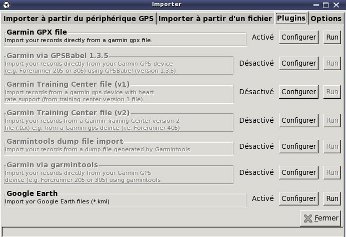
Il vous ensuite aller dans Pytrainer puis dans le menu fichier, choisir "Import". Dans l’onglet Plugin, vous devez activer le plugin Garmin GPX File puis la commande "Run" vous permettra d’importer votre premier exercice sportif. Par la suite, le menu Fichier contiendra directement un accès vers l’import Garmin GPX file.
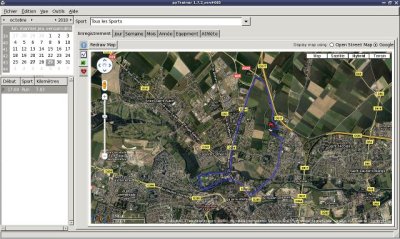
Voilà, vous avez désormais accès à votre parcours sur une carte OpenstreetMap ou GoogleMap. Vous pouvez également consulter sous forme graphique votre vitesse, votre moyenne, votre cadence kilomètre par kilomètre etc... Ceux qui disposent également du cardiofréquencemètre associé verront probablement leurs pulsations. Je compléterais cette partie si quelqu’un m’envoie un fichier d’export nokia avec les données cardio (ou si quelqu’un me prête ou m’offre le cardio qui va bien avec Sport Tracker ;o).
Note d’actualité : j’ai créé et proposé aux développeurs de Pytrainer un plugin spécial "nokia". Ils ont préféré intégrer cette adaptation directement dans leur code (à partir de 1.7.2svn670 ). Vous trouverez néanmoins le plugins ci-joint qui, outre la correction time, récupère le type de sport (running, cycling, mountain bike...)